
Lägga till en bild eller video på en tavla i Freeform på datorn
Lägg till valfria bilder eller videor från bildbiblioteket på Freeform-tavlan.

Lägga till och formatera en bild eller video
Öppna appen Freeform
 på datorn.
på datorn.Öppna en tavla eller skapa en ny.
Klicka på
 , välj Bilder eller Videor och markera den bild eller video från bildbiblioteket som du vill lägga till på tavlan.
, välj Bilder eller Videor och markera den bild eller video från bildbiblioteket som du vill lägga till på tavlan.Tips: Du kan också dra en bild eller en video till tavlan från Bilder, Finder eller någon annan app.
Markera en bild eller video och använd sedan formateringsverktygen till att ändra storlek, beskära med mera.
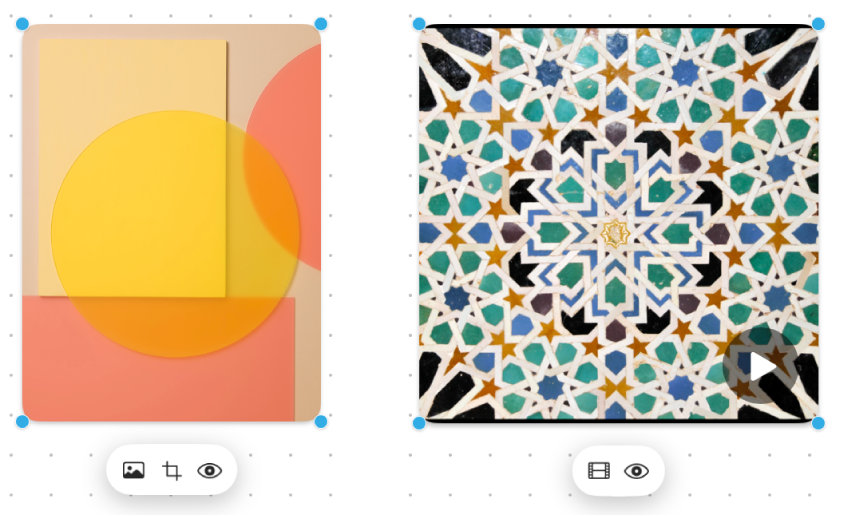
Verktyg
Beskrivning
Knapp för bildgranskaren

Återställ en bild till källmediets originalstorlek, ersätt den med en annan bild eller ta bort bildbakgrunden.
Filmknapp

Återställ en video till källmediets originalstorlek eller ersätt den med en annan video.
Knapp för att maskbeskära

Maska (beskär) en bild för att rama in endast de delar av bilden som du vill ska vara synliga.
Förhandsvisningsknapp

Förhandsvisa den fullstora bilden eller videon i i ett Överblicka-fönster.
Bild- och videotips
Förhandsvisa en bild eller en annan fil genom att dubbelklicka på den. Klicka på
 om du vill förhandsvisa en video.
om du vill förhandsvisa en video.Förhandsvisa flera bilder eller andra filer genom att markera dem och sedan trycka på mellanslagstangenten. Ett Överblicka-fönster öppnas: du kan klicka på pilarna högt upp till vänster i fönstret eller trycka på vänster- eller högerpiltangenten. I helskärmsläge kan du visa objekten som ett bildspel genom att trycka på uppspelningsknappen.
Om en bilds bakgrund består av ytor som i huvudsak har samma färg kan du ta bort den – klicka på
 och välj sedan Ta bort bakgrund.
och välj sedan Ta bort bakgrund.Du kan lägga till en skugga på en bild eller video (eller ta bort den) och göra hörnen rundade (eller inte). Kontroll-klicka på bilden eller videon och välj sedan alternativet för att antingen markera eller avmarkera det.
Du kan också infoga en bild från iPhone- eller iPad-kameran. Se Infoga filer från iPhone eller iPad på en tavla.
Du kan använda anslutningslinjer mellan en bild eller video och andra objekt. Om det behövs kan du klicka på
 i det nedre högra hörnet (när anslutningslinjer är aktiverade ser knappen ut så här
i det nedre högra hörnet (när anslutningslinjer är aktiverade ser knappen ut så här  ), klicka på bilden eller videon och sedan dra en av pilarna uppåt, nedåt, åt vänster eller åt höger för att lägga till en anslutningslinje till det andra objektet.
), klicka på bilden eller videon och sedan dra en av pilarna uppåt, nedåt, åt vänster eller åt höger för att lägga till en anslutningslinje till det andra objektet.Du kan ändra utseendet på bilder på många fler sätt. Experimentera med alla alternativen under Format > Bild.
Bygg vidare på din tavla genom att lägga till text, former eller linjer, diagram, länkar, kom-ihåg-lappar och andra filer.
Om du har en Mac med M1 eller senare och Apple Intelligence aktiverat kan du även skapa och lägga till unika bilder i Freeform med Image Playground. Se Skapa originalbilder med Image Playground.